ここでは、下記の項目について、初心者でも躓かないように図解付きで分かりやすく説明します。
GMOコインの登録(口座開設)は無料で最短5分程度で完了します。
登録完了後に、GMOコインによる審査と確認書類の発送が行われますので、登録は早めに完了させちゃいましょう。
1. 以下のボタンをクリックしてGMOコインの公式サイトを表示します。
2. 公式サイトが表示されたら【口座開設はこちら】をクリックします。
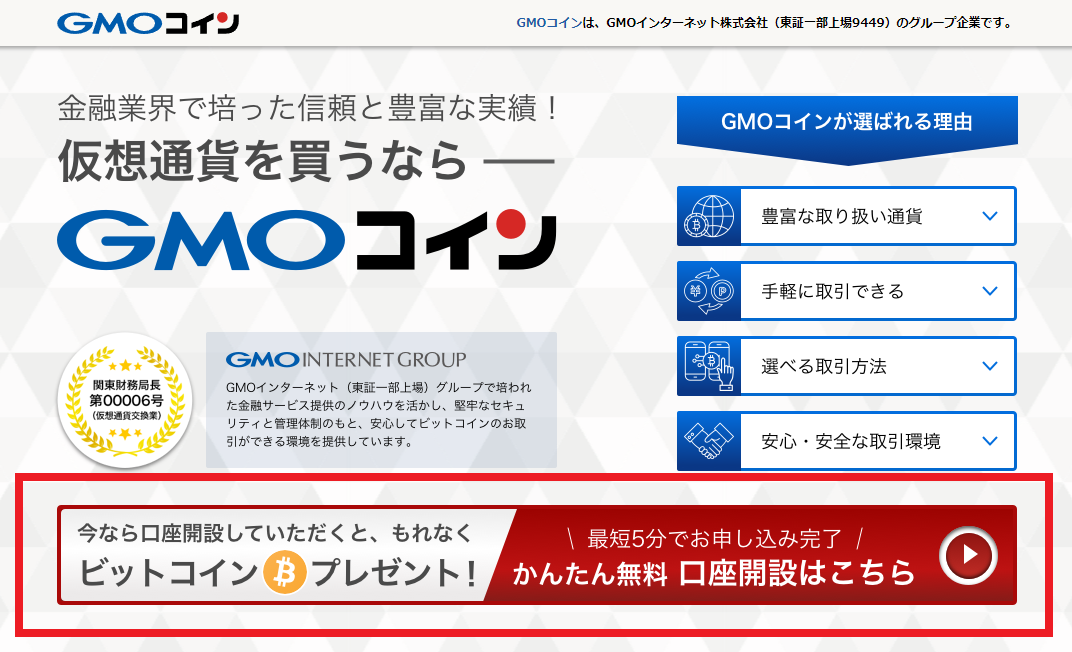
3. メールアドレスを入力後に【□ 私はロボットではありません】をチェックをして、【無料口座開設】をクリックします。
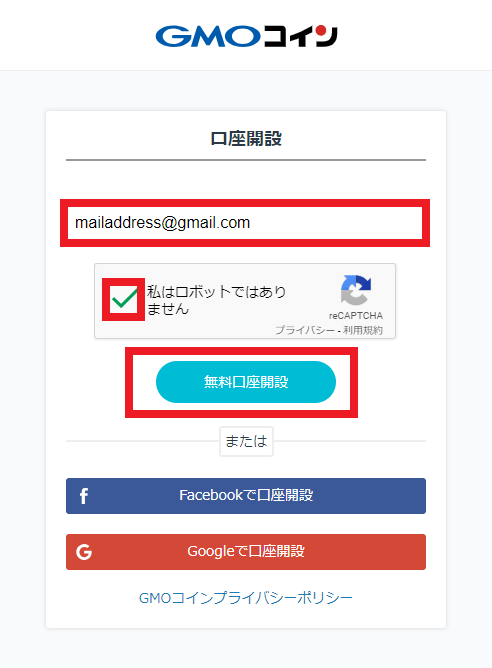
4. 次のメッセージが表示され、先ほど登録したメールアドレス宛てに「パスワード設定」の認証メールが届きます。
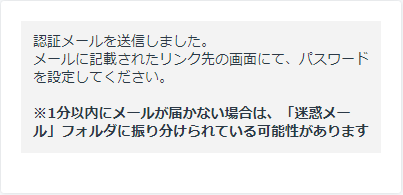
5. 認証メールのリンクをクリックするとパスワード設定の画面が表示されます。
※リンクの有効期限は1週間です。
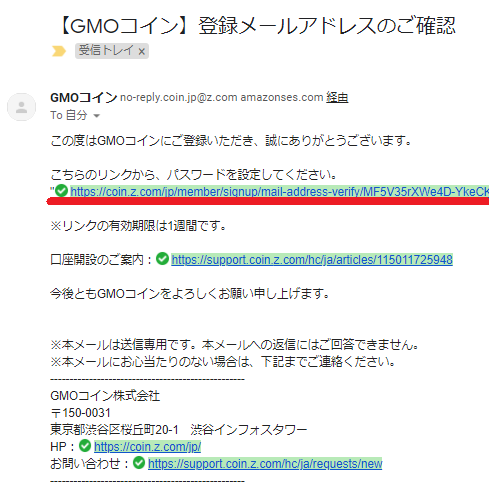
6. パスワード設定の画面で【パスワード】と【パスワード(確認用)】をそれぞれ入力して、【設定する】をクリックします。
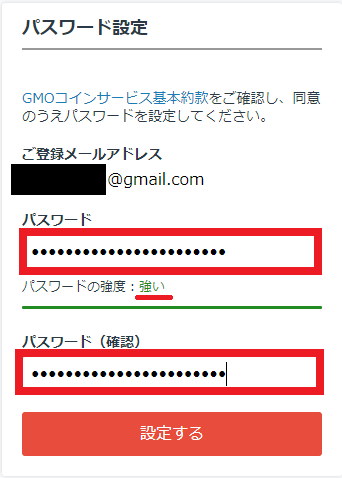
※パスワードの強度が【強い】になるように、数字、英文字、記号を混ぜて20文字以上のパスワードを設定することを推奨します。
こちらのパスワード生成(パスワード作成)ツールが簡単で便利です。
http://www.luft.co.jp/cgi/randam.php
7. パスワードの設定が完了したら、【ログイン画面へ】をクリックします。
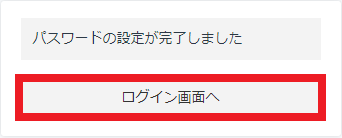
8. 登録したメールアドレスとパスワードを入力して、【ログイン】をクリックします。
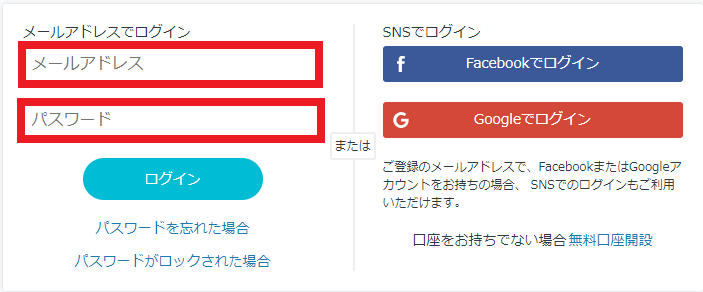
9. 電話番号による認証画面が表示されるので、ご利用の電話番号を入力してから【コード送信 >】をクリックします。
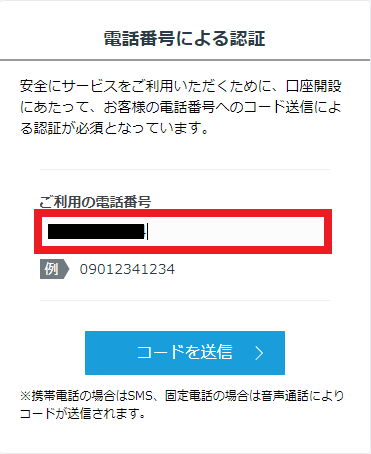
10. SMSによる認証設定画面で、電話番号に誤りがないことを確認して、【コード送信する >】をクリックします。
※もし誤りがある場合は【電話番号を変更する】をクリックします。
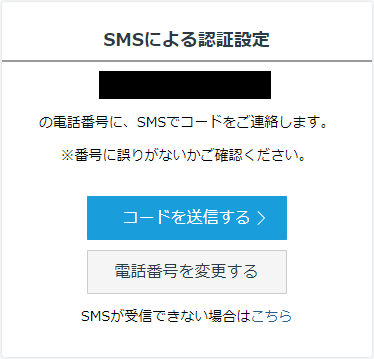
11. 携帯電話やスマホの場合はSMSコードが、固定電話の場合は音声通話により2段階認証コードが送信されるので、2段階認証コードを入力してから、【認証する >】をクリックします。
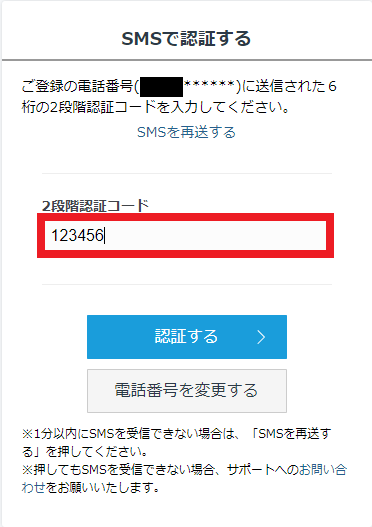
12. 次の画面が表示されれば、無事に認証完了です。
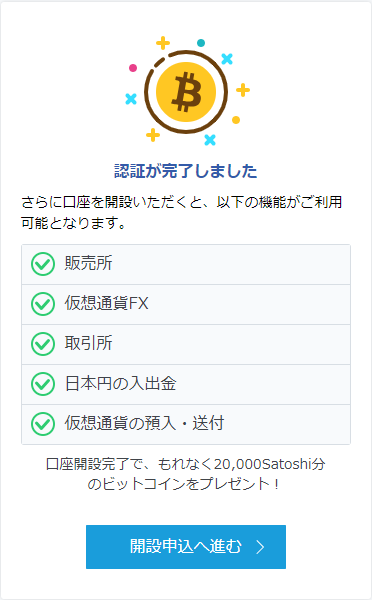
13. 【開設申込へ進む >】をクリックして引き続き口座開設申込に進みます。
※この記事の作成時点では『口座開設完了で、もれなく20,000Satoshi分のビットコインをプレゼント!』キャンペーンを実施中ですが、終了時期は未定です。
どうせならキャンペーンが終了する前に貰えるものは貰っちゃいましょう!
1. 口座開設申込の画面で、例を参考にしながら各項目に個人情報を入力します。
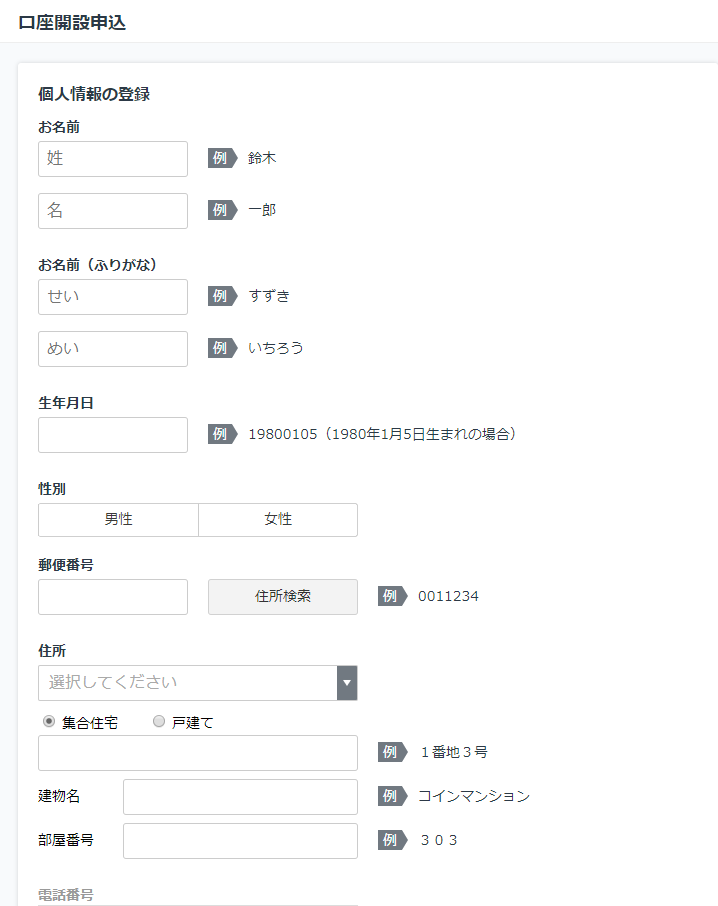
2. 同じ画面の下の方『規約への同意』で【□ 同意する】をチェックしてから、【確認画面へ】をクリックします。
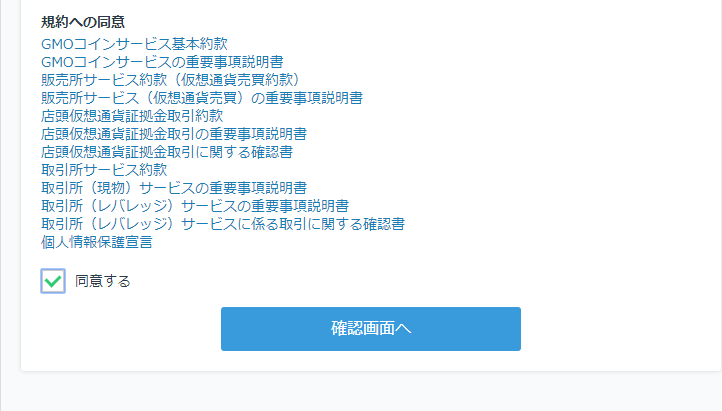
3. 入力内容の確認画面で誤りが無ければ、【確定】をクリックします。
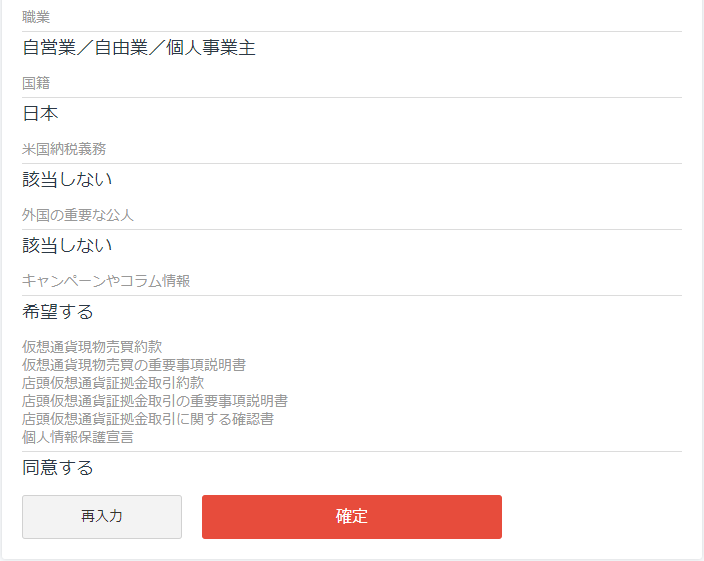
4. 本人確認方法の選択画面で、あなたのご都合に合わせて【1.本人確認書類の画像をアップロード】、もしくは【2.受取時に本人確認をする】のいずれかをクリックします。
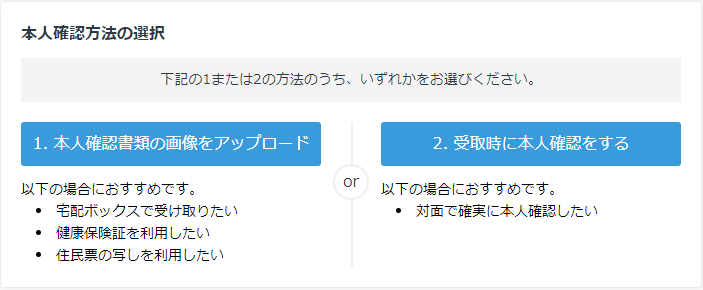
A. 【1.本人確認書類の画像をアップロード】をクリックした場合は、本人確認書類として下記の公的書類のいずれか1点をアップロードする必要があります。
※あらかじめアップロードする本人確認書類の表面と裏面の画像をご用意ください。
※【1.本人確認書類の画像をアップロード】の方が作業項目が多いので、面倒な場合は【2.受取時に本人確認をする】がお勧めです。
ここでは運転免許証を例に説明します。
A-1. 本人確認書類のアップロード画面でプルダウンメニューから【運転免許証】を選択します。
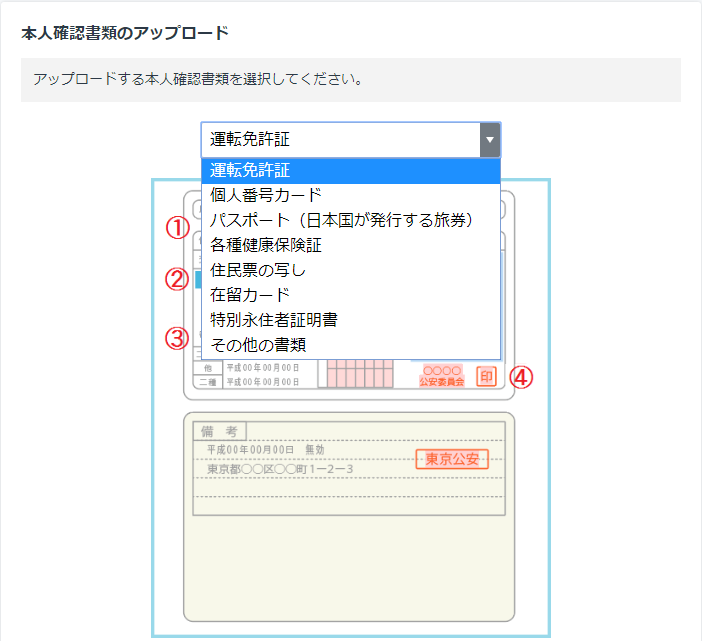
A-2. 表面の画像を選択をクリックして【運転免許証の表面の画像】を添付します。
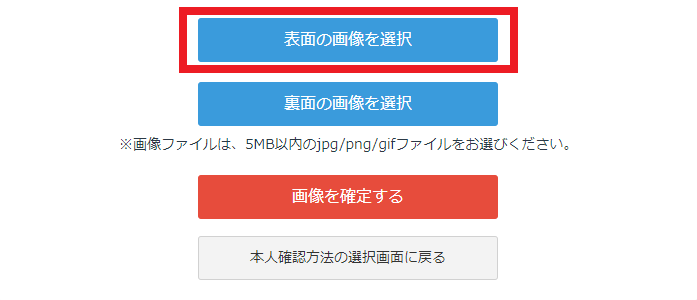
A-3. 同様に裏面の画像を選択をクリックして【運転免許証の裏面の画像】を添付します。
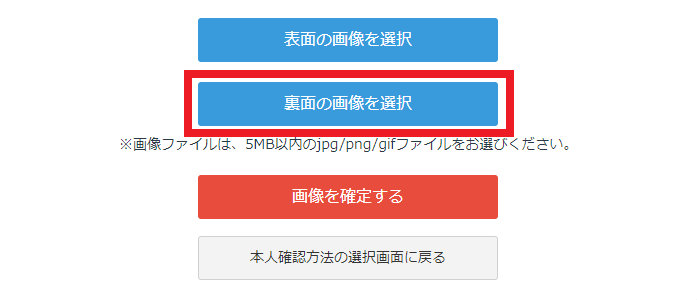
A-4. 画像が鮮明に写っていることを確認したら【画像を確定する】をクリックします。
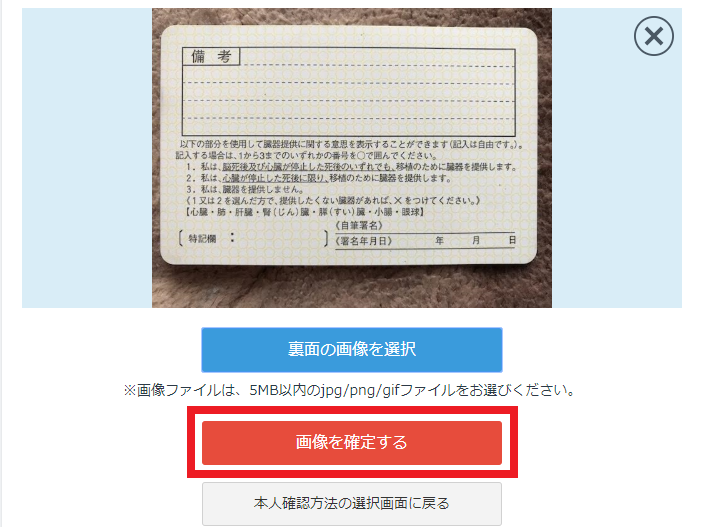
A-5. 下記の画面が表示されればアップロードは完了です。
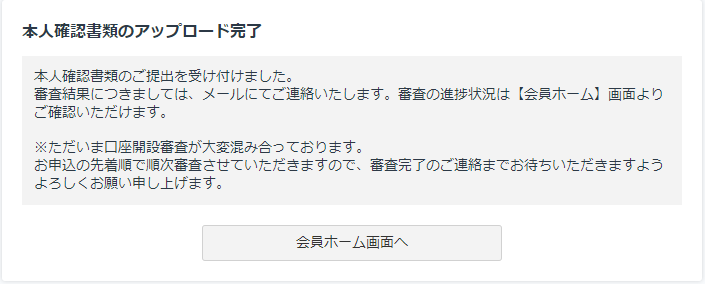
B. 【2.受取時に本人確認をする】を選択した場合は確認書類の受取時に、下記の公的書類のいずれか1点を配達業者に提示する必要があります。
B-1. 受取時本人確認の画面で【受取時本人確認を確定する】をクリックします。
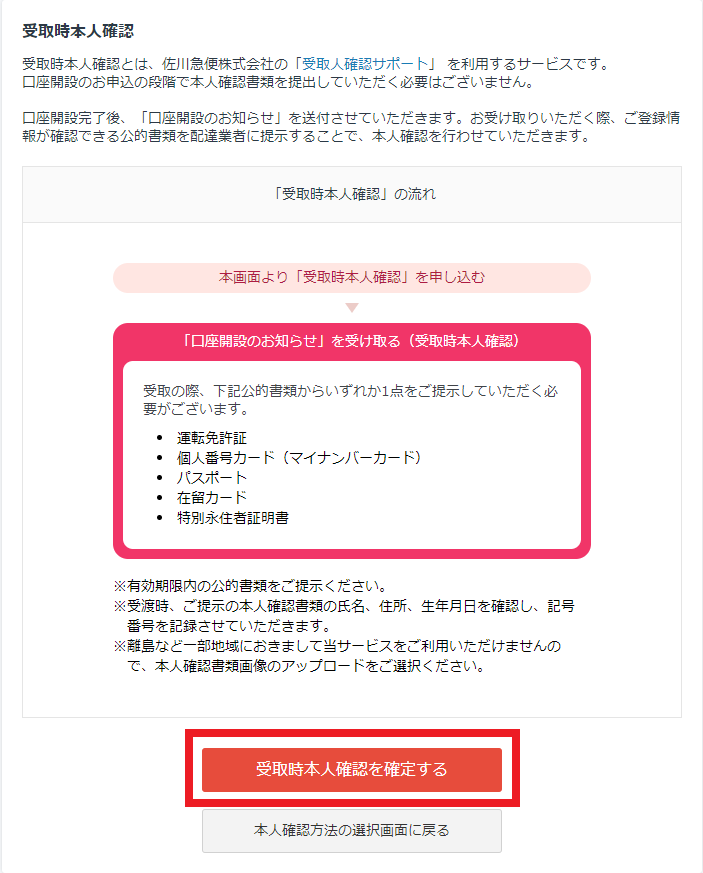
※私は【1.本人確認書類の画像をアップロード】で申し込んだためこの先の画面は不明です。
5. 登録したメールアドレス宛に『【GMOコイン】口座開設申込完了のお知らせ』が届いていれば口座開設申込は完了です。
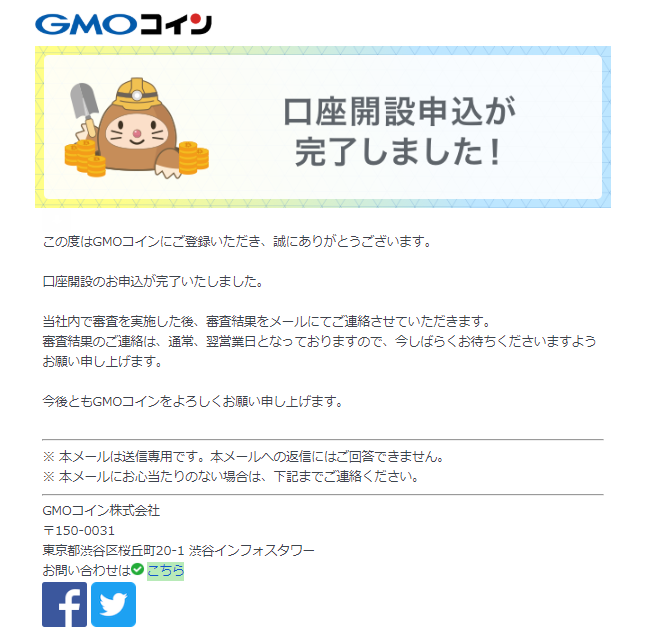
※翌日には『【GMOコイン】口座開設審査完了のお知らせ』も届いていました。
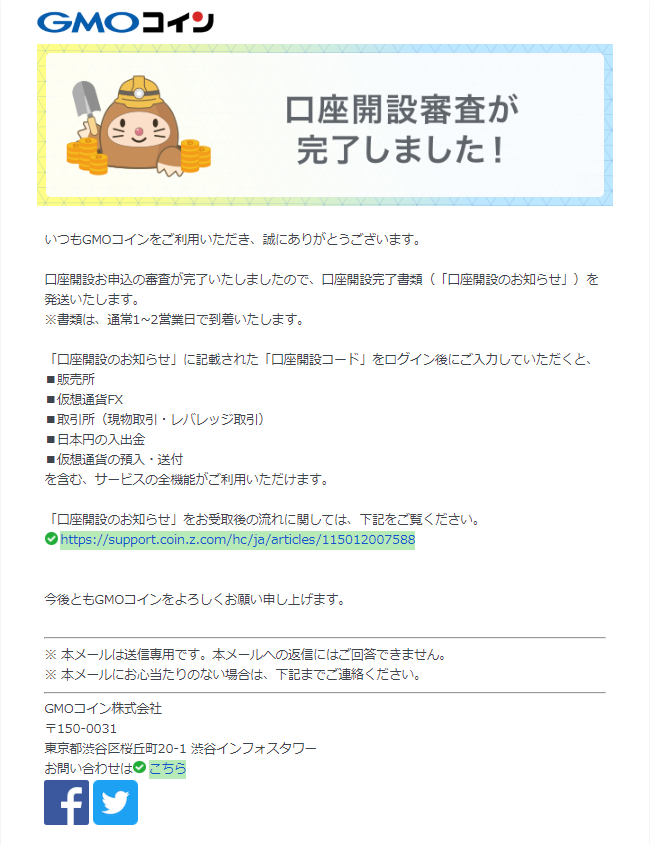
6. 後日、佐川急便から確認書類『口座開設のお知らせ』が届いたら、そちらに記載されている口座開設コードをホーム画面の『口座開設コード』に入力して【口座開設】をクリックすれば完了です。
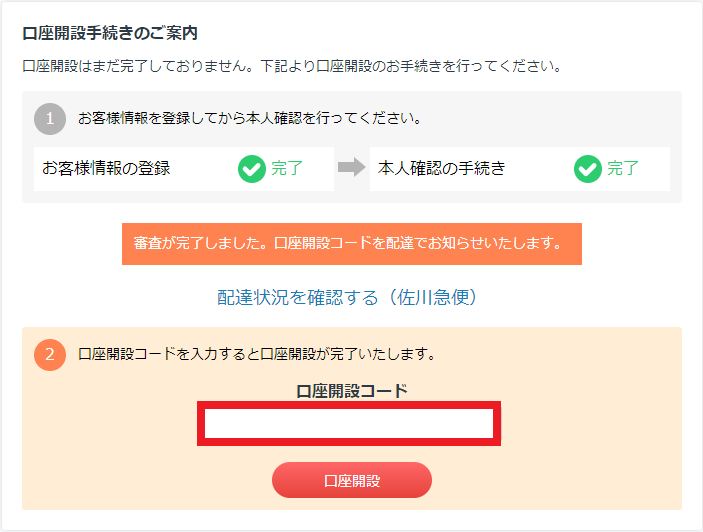
初めての仮想通貨取引所の登録はいかがでしたか?
意外と簡単だったでしょう?
これで、あなたも仮想通貨で億り人を狙うための第一歩を踏み出しました。
審査から確認書類の到着までには、混雑状況やあなたのお住いの地域によって数週間かかる場合もありますので、焦らずに待ちましょう!
なお、Google認証システムアプリ(Google Authenticator)による二段階認証の設定とバックアップ方法についてはこちらを参照してください。
【出典】GMOコインサポート(https://support.coin.z.com/hc/ja/articles/115011725948-
%E5%8F%A3%E5%BA%A7%E9%96%8B%E8%A8%AD%E3%81%AE%E6%B5%81%E3%82%8C%E3%82%92%E6%95%99%E3%81%88%E3%81%A6%E3%81%8F%E3%81%A0%E3%81%95%E3%81%84)